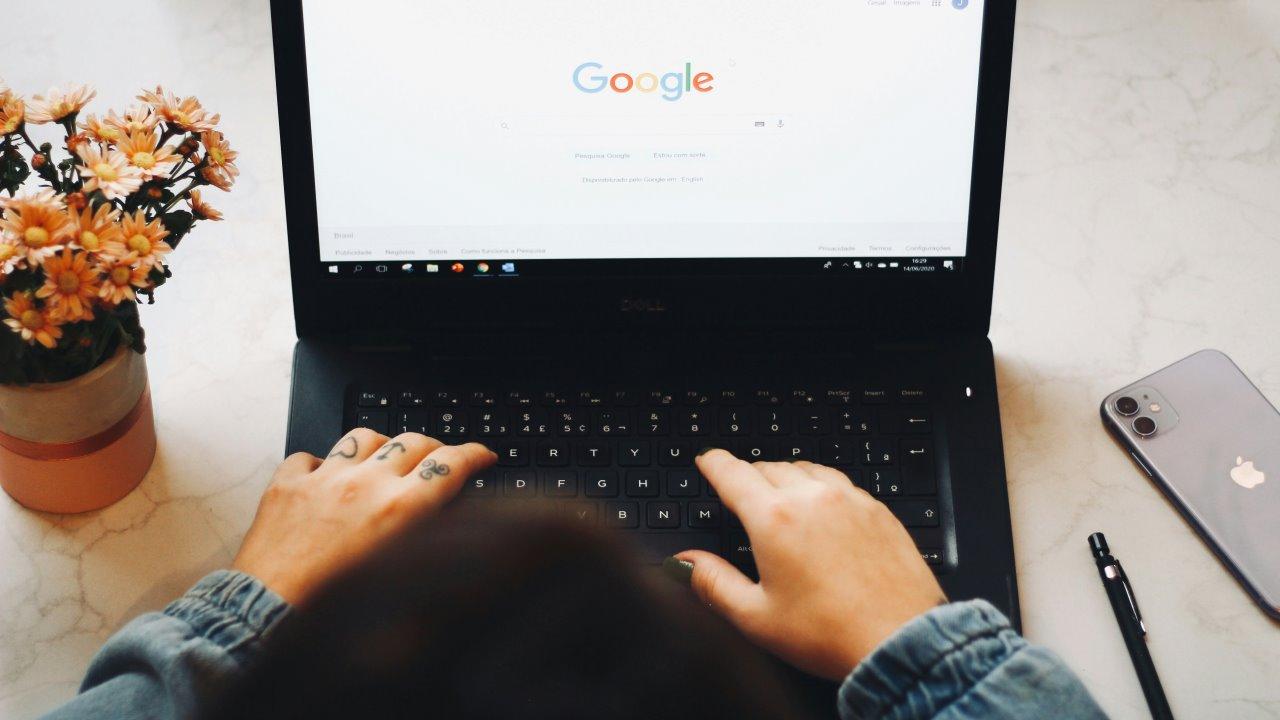Vemos como la calidad de las búsquedas de Google con el tiempo ha empeorado por diferentes motivos. Pero, se ha incluido por parte de la compañía un nuevo filtro dentro de su buscador. Aunque no es una solución definitiva, la opción de filtro «Web» dentro del buscador de Google permite filtrar contenido y así lo puedes establecer como modo de búsqueda predeterminado.
La función «Web» de Google está integrada desde este mismo mes de mayo. Esta nueva posibilidad lo que nos permite es una lista simple de enlaces web relevantes para la búsqueda realizada. Además, esta función lo que nos agrega vistas previas de texto e información sobre la web.
Básicamente, es una vuelta al buscador de Google antiguo. Se eliminan así los paneles de conocimiento, resúmenes de IA, imágenes, carruseles de vídeo o cajas de productos. Vamos, todo el montón de elementos «basura» que dificultan y enmascaran la información que realmente queremos.
Establecer la vista Web como predeterminada
Actualmente, el filtro «Web» no está disponible en todo el mundo, ya que Google aún lo está desplegando. Tienes que saber que esta función está escondida cuando realizamos una búsqueda. Esto es algo predeterminado, puesto que si Google no muestra anuncios y publicidad, pierde ingresos.
Para establecer la vista «Web» del buscador de Google como predeterminado en Google Chrome, debes seguir estos pasos:
- Lo primero que debes hacer es realizar una búsqueda, como lo haríamos normalmente.
- Debajo del cuadro de búsquedas aparecerán las opciones de «Todo», «Productos», «Sitios de productos», «Imágenes», «Video» y luego, veremos tres puntos y la opción de «Más».
- Tienes ahora que pulsar, precisamente, sobre la opción «Más» para que se abra un menú desplegable.
- Aquí dentro deberías de ver la opción de «Web» y pulsamos sobre esta opción.
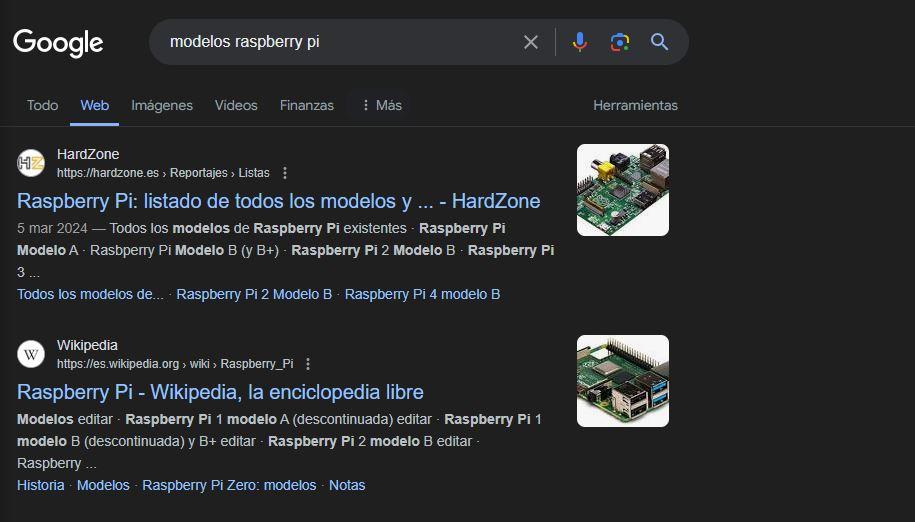
Si aún no te sale esta opción es porque aún no eres de los afortunados que ya tienen acceso a este filtro. Tendrás que tener un poco de paciencia y seguir buscando. Si te aparece este filtro, ahora, vamos a explicarte como puedes establecerlo de manera predeterminada para que todas las búsquedas que realices se presenten con este filtro. Debes seguir los siguientes pasos:
- Vamos a la parte superior derecha de nuestro navegador y pulsamos sobre los tres puntos verticales.
- Ahora, dentro del menú desplegable, seleccionamos la opción de «Configuración» que está casi al final.
- Tenemos que entrar en la sección de «Buscador» de la barra izquierda.
- Seguidamente, entramos en la sección de «Gestionar buscadores y búsquedas en el sitio».
- Bajamos hasta localizar la opción de «Búsquedas en el sitio» y pulsamos en el botón «Añadir».
- Primeramente, en el apartado «Nombre» le podremos el nombre que queramos.
- La siguiente opción es «Acceso directo» donde pondremos algo sencillo como pueda ser «@web».
- Finalmente, en el cuadro «URL» tenemos que copiar y pegar esto: https://www.google.com/search?q=%s&udm=14
- Pulsamos ahora en el botón «Añadir».
- El siguiente paso a realizar es pulsar sobre los tres puntos sobre la nueva opción que hemos agregado.
- Del menú desplegable, seleccionamos la opción de «Elegir como predeterminado».
- Ahora, podemos cerrar el menú de configuración de Chrome.
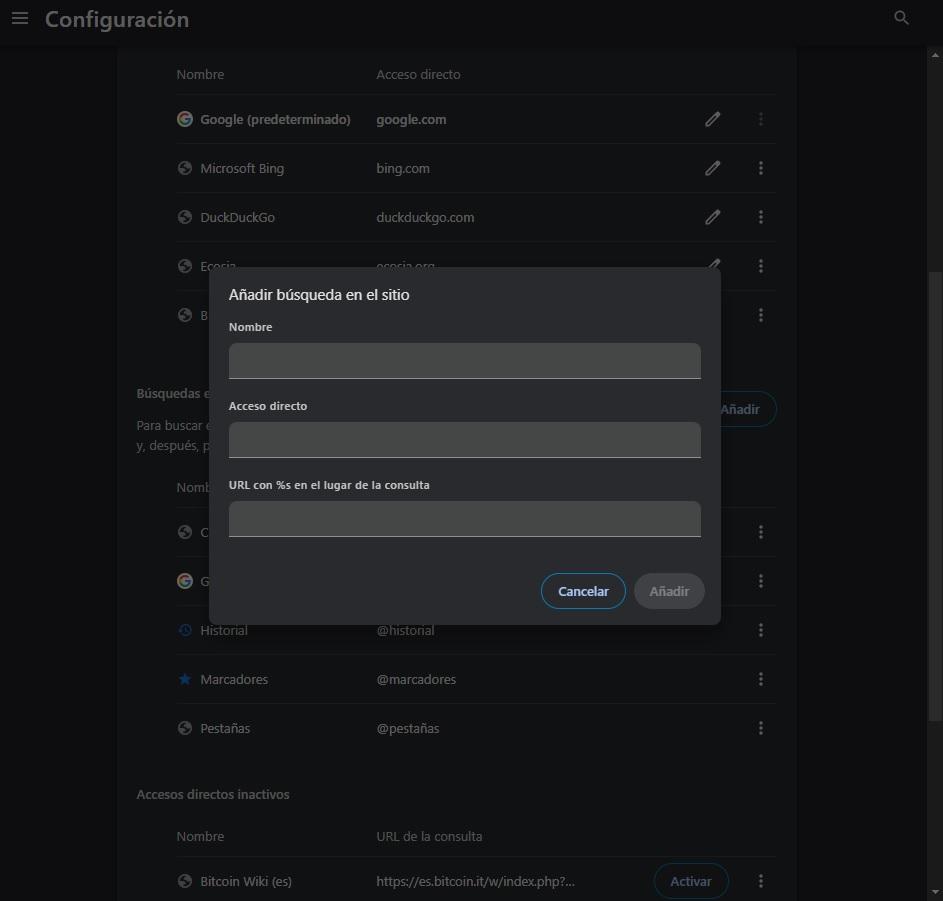
Cuando realices cualquier tipo de búsqueda, de manera predeterminada, nos aparecerá el filtro web. Esto elimina toda la publicidad invasiva antes de las búsquedas reales, todos los cuadros de productos y el resto de elementos molestos que nos alejan de la información deseada.